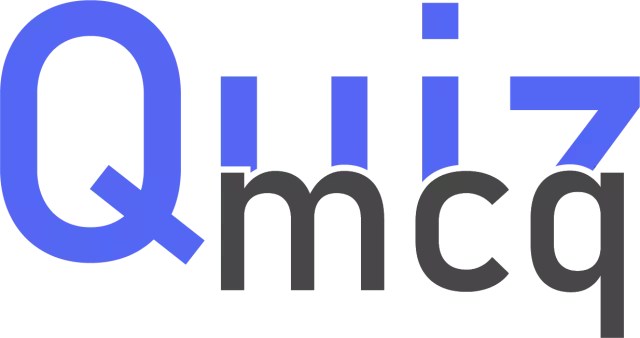Windows иштөө тутумдарында мурун сакталган орнотууларга кайтуу функциясы бар (тутумду калыбына келтирүү). Тутумдун артка кайтарылышы үчүн, мезгил-мезгили менен калыбына келтирүүчү пункттарды түзүү керек, б.а. учурдагы орнотууларды сактаңыз.

Нускамалар
1 кадам
Баштоо менюну ачыңыз. Төмөндөгү "Программаларды жана файлдарды табуу" сабына "Түзүү" сурамын киргизиңиз. Ачылуучу тизмеден "Калыбына келтирүү пунктун түзүү" сабын тандаңыз. Тутумдун касиеттери диалог терезеси Тутумду коргоо өтмөгү иштетилгенде ачылат.
2-кадам
Пайда болгон терезенин ылдый жагында жайгашкан "Түзүү …" баскычын чыкылдатыңыз. Калыбына келтирүү чекитин аныктоо үчүн сүрөттөмөнү киргизүү үчүн терезе ачылат.
3-кадам
Түзүү үчүн калыбына келтирүү чекитинин сүрөттөмөсүн киргизиңиз. Сиз, мисалы, төмөнкү сөз айкаштарын киргизе аласыз: "N программасы орнотулган" же "Тутум вирустардан тазаланган" ж.б. Андан кийин "Түзүү" баскычын чыкылдатыңыз. Тутум орнотууларын сактоо процесси башталат, б.а. калыбына келтирүү чекитин түзүү.
4-кадам
Тутум калыбына келтирүү пунктун түзгөндөн кийин, "Калыбына келтирүү пункту ийгиликтүү түзүлдү" деген текст менен "Тутумду коргоо" терезеси пайда болот. Бул терезеде "Жабуу" баскычын чыкылдатыңыз. Эми, Тутумду Калыбына келтирүүнү ишке киргизгенде, колдонуучу тарабынан түзүлгөн калыбына келтирүү пункту көрсөтүлөт.